Nylig har jeg alltid hørt om folk som klager over at SD-kortene deres ikke fungerer. Noen sier at SD-kortene deres ikke kan gjenkjennes på datamaskiner eller mobiltelefoner. Andre sier at SD-kortene ikke vises når de kobler til datamaskiner. Noen ganger vil det være et hurtigvindu som sier at SD-kortet ditt skal formateres. SD-kort er så viktig for folk som vanligvis lagrer bilder, dokumenter og videoer i det. Når du får beskjed om at SD-kortet ditt kan være ødelagt eller ødelagt, betyr det alltid at dataene dine på SD-kortet sannsynligvis er ødelagt eller tapt. Det er virkelig forferdelige nyheter. Hva bør du gjøre med disse situasjonene der SD-kort ikke fungerer? Kan disse viktige dataene på SD-kortet ditt gjenopprettes helt?
Ikke bekymre deg mer. I denne artikkelen vil jeg vise flere måter å fikse at SD-kortet ikke fungerer med detaljerte trinn gitt nedenfor. Du kan følge disse metodene etter å ha lest. I tillegg, hvis du står overfor scenariet at SD-kortet ditt er uopprettelig, vil profesjonelle gjenopprettingsverktøy bli introdusert for å lagre viktige data. Også trinnene i hvordan du gjenoppretter data fra SD-kortet ditt, vises sammen.
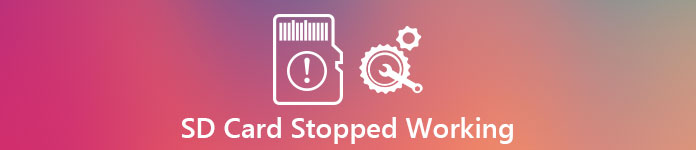
- Del 1: Slik løser du SD-kort sluttet å fungere (3 løsninger)
- Del 2: Slik gjenoppretter du data fra SD-kort
- Del 3: Vanlige spørsmål om SD-kort slutter å fungere
Del 1: Hvordan fikse SD-kort sluttet å fungere (3 løsninger)
Jeg antar at du må bli overrasket og deprimert da du skjønte at SD-kortet ditt ikke kan fungere. Møt opp, du skal prøve disse metodene for å lagre SD-kortet ditt med viktige data.
Metode 1: Test ut SD-kortet ditt
Hvis SD-kortet ditt ikke fungerer på datamaskinen din, kan du prøve å sette den på mobiltelefonen din. Kanskje det viktigste problemet er bare spørsmål om datakortleseren din. I dette tilfellet anbefales det å koble enheten din med SD-kortet til datamaskinen, med en USB-kabel. Etter den vellykkede tilkoblingen, overfør alle dataene på SD-kortet til datamaskinen. Vær oppmerksom på at i tilfelle data tapte, hadde du bedre fått et nytt SD-kort i stedet.
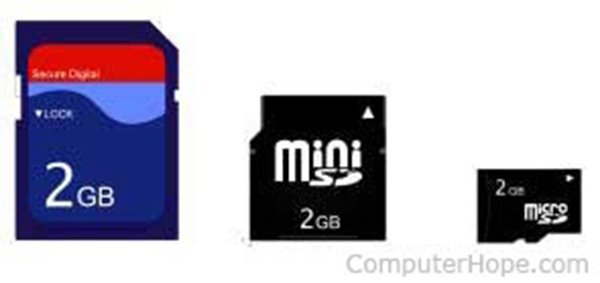
Metode 2: Kontroller SD-kortleseren
Det er en annen mulighet for at den innebygde SD-kortleseren går i stykker når SD-kortet ikke kan fungere på datamaskinen. For å finne ut av sannheten, få et nytt SD-kort og sett det inn. Hvis SD hardt fungerer normalt på datamaskinen din, må du bytte et nytt SD-kort. Ellers er det noe galt med SD-kortleseren.

Metode 3: Slå av "skrivebeskyttelse"
Noen SD-kort slutter å fungere fordi det har blitt beskyttet av skrivebeskyttelse. Ta i så fall ut SD-kortet ditt, du vil legge merke til en bryter på venstre side av SD-kortet, noe som er forbrytelsen til SD-kortet ditt ikke fungerer. Når det er slått på, kan ikke dette SD-kortet endres eller redigeres. Så bare slå av skrivebeskyttelsen.

Del 2: Slik gjenoppretter du data fra SD-kort
Hvis alle disse metodene ikke virker fornuftige for deg, anbefaler jeg at du kjøper et alternativ for å fikse at SD-kortet ikke fungerer.
Imidlertid må alle viktige data lagres fra det gamle SD-kortet til et annet sted. Hvordan oppnå det?
Her har du ikke råd til å savne de to profesjonelle og kraftige gjenopprettingsverktøyene - Android Data Recovery og Data Recovery for å hjelpe deg med å fikse SD-kort sluttet å fungere.
Gjenopprett tapte data fra SD-kort via kortleser
Som et gjenopprettingsverktøy, Apeaksoft Data Recovery har flere fremragende funksjoner som tiltrekker seg folkemengder og får gode anmeldelser hele tiden. Det kan gjenopprette tapte eller slettede data fra SD-kort på grunn av format, sletting, korrupt, etc.

4,000,000 + Nedlastinger
Gjenopprett bilder, video, lyd, e-post og andre systemfiler.
Gjenopprett data fra SD-kort (formatert, ødelagt, krasjet, etc.)
Gjenoppretting fra SD-kortfamilien (SDSC, SDHC, SDXC, SDUC og SDIO).
Støtte gjenoppretting av SanDisk, Lexar, PNY, Samsung, LG, Sony, SCT, etc.
Trinn 1. Last ned datagjenoppretting
Last ned denne SD-kortprogramvaren for datagjenoppretting gratis på datamaskinen din ved å klikke på nedlastingsknappen ovenfor. Kjør dette programmet umiddelbart etter vellykket installasjon.
Trinn 2. Skann SD-kort
I hovedgrensesnittet velger du datatypen du vil gjenopprette fra SD-kort.
Sett deretter SD-kortet inn i datamaskinen via kortleseren, og kryss av i boksen på SD-kortet ditt under Avtakbare drivere.
Klikk Skanne for å starte en rask skanning av SD-kortet.

Etter at søkeresultatet er gjort, kan du klikke på datatypemappen for ytterligere detaljer.
Trinn 3. Gjenopprett slettede data fra SD-kort
Når skanneprosessen er ferdig, klikker du for å åpne de detaljerte datatypene. Merk av for elementene du vil gjenopprette, og klikk Gjenopprette for å begynne å lagre slettede data på datamaskinen fra SD-kort.

Gjenopprette tapte data fra SD-kort på Android-telefon
Android Data Recovery er programvaren for datagjenoppretting av telefonen, som kan skanne alle de slettede filene fra intern lagring og eksternt SD-kort på telefonen.
- Den gir 2-versjoner både for Windows og Mac.
- Ulike typer dataformater støttes, for eksempel bilder, videoer, lydfiler, dokumenter, kontakter og så videre.
- Den er svært kompatibel med opptil 5000 Android-enheter for brukernes bekvemmelighet.
- Denne allsidige applikasjonen støtter også sikkerhetskopiering, slik at du kan sikkerhetskopiere dataene til datamaskiner.
- Du har lov til å se dataene du vil gjenopprette før du bruker.
- Med enkelt og klart grensesnitt for å instruere alle brukere.
Trinn 1. Last ned Android Data Recovery på datamaskinen din.
Først og fremst må du laste ned Android Data Recovery på din PC eller Mac. Følg instruksjonene for å installere den. Med sitt brukervennlige grensesnitt, vil du enkelt få programvaren ferdig.

Trinn 2. Slå på USB-feilsøking
For å la Android-telefonen din koble til datamaskinen din, skal du slå på USB-feilsøking på telefonen. Skriv inn "Innstillinger" og finn "Om enheten". Trykk på "Bygg nummer" 7 ganger kontinuerlig. Gå tilbake til "Innstillinger" og velg "Utvikleralternativer"

Trinn 3. Koble telefonen til datamaskinen
Åpne opp Android Data Recovery. Koble samtidig Android-enhetene til PC med SD-kort.

Trinn 4. Skann SD-kort
Akkurat på det tidspunktet du kobler Android-enheten til datamaskinen, skanner den automatisk SD-kortet. Og så står du fritt til å velge formatene du vil gjenopprette. Trykk deretter på "Neste".

Trinn 5. Gjenopprett fra SD-kortet
På venstre side av grensesnittet er det alle slags formater du kan velge. Og du har lov til å forhåndsvise dem på forhånd. Klikk på "Gjenopprett" etter å ha valgt alt du trenger.

Folk leser også:
Slik løser du SD-kort som ikke leses
Del 3: Vanlige spørsmål om SD-kort slutter å fungere
Micro SD-kort sluttet å fungere i telefonen, hvordan fikser jeg det?
1. Oppdater driveren til SD-kortet.
2. Få SD-kort ut av telefonen, og sett det inn igjen.
3. Rengjør SD-kortet med bomullsduken.
Hvordan reparere micro SD-kort som ikke oppdages på datamaskinen?
Sett inn ikke oppdaget eller ikke gjenkjent micro SD-kort i kortleseren, og koble det til Windows-datamaskinen. Klikk på PCen START, Type CMD i søkefeltet og trykk ENTER for å åpne ledetekstvinduet. Skriv inn kommandoen: chkdsk H: / f og treffer ENTER. H er navnet på ditt micro SD-kort.
Hvordan kan jeg gjenopprette bilder fra et ødelagt SD-kort?
For å gjenopprette bilder fra et ødelagt SD-kort, bør du hente programvaren for gjenoppretting av SD-kort. Begge programmene oppført i del 2 kan hjelpe deg med å hente tapte bilder fra SD-kort. Få detaljerte trinn for gjenopprette bilder fra SD-kort.
Konklusjon:
Jeg tror du må ha lært noe nyttig etter å ha lest hele passasjen. Og nå kan du sjekke ut hvorfor SD-kortet ditt sluttet å fungere, og velge den mest passende løsningen for å hjelpe deg. Ikke glem å gjenopprette alle dataene dine på SD-kortet.




